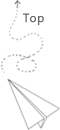之前使用腾讯TSF时,接触了一点docker相关的内容,但只是用了一点点,由于各种原因而没有好好了解,但是这件事始终都在心里搁着,现在总算可以正式来了解一下了。
centos7网络配置
根据docker官网安装文档的说明,使用centos系统安装需要版本是centos7以上,而之前学习redis和hadoop时,我为了方便就使用了很久以前保存的一个centos6.5系统,所以不得不再安装一个centos7的系统。
centos系统安装可以选择在线升级,据说6.5的只能先升到7.2,不过应该也够用了。但是出于对当前网速的不信任,我决定还是下载系统镜像重新安装,于是直接从其他同事那里拿来了centos7.8的安装包。
安装过程和centos6.5的大同小异,只是后边网络配置的时候,发现网络配置文件和centos的有所出入,这里简单记录。
centos6.5中之前是配置/etc/sysconfig/network-scripts/ifcfg-eth0这个文件,而centos7.5已经没有了这个文件,于是找到了相似的另一个文件进行配置,即/etc/sysconfig/network-scripts/ifcfg-ens33
至于具体配置细节,和centos6.5基本一样,可参考之前的内容:
VMware虚拟机Linux系统NAT模式网络配置及虚拟机克隆要点
yum换源及更新
由于是全新的虚拟机,再次出于对网络的不信任,所以第一时间把yum源改成了阿里云的并进行了升级,大概操作如下:
1 | yum install -y wget |
这里要补充一点的是,据说yum操作实际会就近选择,所以更换yum源和不更换究竟有没有区别还是待定,我没有验证过。
还要补充的是,有些不太熟悉linux操作而又习惯于c/v操作的,可能会把上述几行一起复制粘贴执行,实际上上边每一行都是一个单独的操作。
docker安装
以上操作算是基本环境准备,但是为了更方便的安装docker,还需要一项准备,需要借助yum-utils:
1 | yum install -y yum-utils |
然后,配置docker软件源的地址:
1 | yum-config-manager --add-repo https://download.docker.com/linux/centos/docker-ce.repo |
上边的url是docker官方的,指向的也是国外地址,但是我实际操作时还是挺快,如果网络更差,则可以选择下边这个阿里云的:
http://mirrors.aliyun.com/docker-ce/linux/centos/docker-ce.repo
指定安装源之后,就可以使用yum安装docker了:
1 | yum install docker-ce |
docker基础使用
上边操作就算初步装好了docker,非常简单,我之前试着在windows中安装过一次,最终没有成功,相对来说,linux中docker的安装实在是比windows中容易多了。
启动
安装好之后,就可以启动docker服务进行相关的验证,作为一个linux服务,docker的启动和其他linux服务启动方式一样,如下两个选择都可以:
1 | service docker start |
停止
同样的,作为linux服务,docker服务的停止也是linux的通用操作,可以使用如下命令:
1 | service docker stop |
注:可能也有人更喜欢kill -9,如果只是自己用的话,也没啥关系。
镜像和容器操作
docker服务启动后,就可以使用一些基础的docker命令使用docker,例如image镜像的操作:
1 | docker image ls |
上边第一个命令和第二个分别是列出镜像和删除镜像,和linux文件系统以及hdfs文件系统的操作几乎都一样。第二个和第三个都是拉取一个远程镜像到本地,作用是一样的,之所以有两个,是因为docker默认的镜像组是library,所以可以省略,如果是其他的镜像组,就必须要显示的指定,不过,运行镜像时可以自动抓取image,所以其实不用先pull也是可以的。
镜像文件是静态的,并不能提供服务,就类似java开发好的系统生成的jar或者war,只有运行之后才会提供服务或者说处理一些逻辑,要运行一个镜像,需要使用如下命令:
1 | docker container run imageName |
以上命令指定镜像启动,每次都会运行一个新的实例,如果只是要启动已经运行过的实例,则可以使用如下命令:
1 | docker container start containerId |
对应的,有启动就会有停止,可以使用如下两个命令:
1 | docker container stop containerId |
上边两个不同的是,前一个相对安全,后一个会强制停止容器,就类似kill -9。
image镜像是一个文件,容器运行后也会生成一个文件,查看操作和image类似:
1 | docker container ls |
上边第一个只会显示运行中的容器,后一个可以显示所有的容器,当使用上边命令查看到具体容器信息后,如果想要删除不再使用的容器实例,则可以使用如下操作删除:
1 | docker container rm containerId |
除了上边的基本启动、查看和删除外,对于docker运行情况,也可以使用命令查看运行日志:
1 | docker container logs containerId |
docker是容器,本身是虚拟机升级后的linux容器的一种,所以容器里边有很多东西,也支持进入容器操作,进入某个运行中的容器,基础命令如下:
1 | docker container exec -it containerId |
以上内容参考:
https://www.cnblogs.com/nhdlb/p/11569191.html
http://www.ruanyifeng.com/blog/2018/02/docker-tutorial.html
https://docs.docker.com/app/working-with-app/
https://www.cnblogs.com/wang-yaz/p/10429899.html